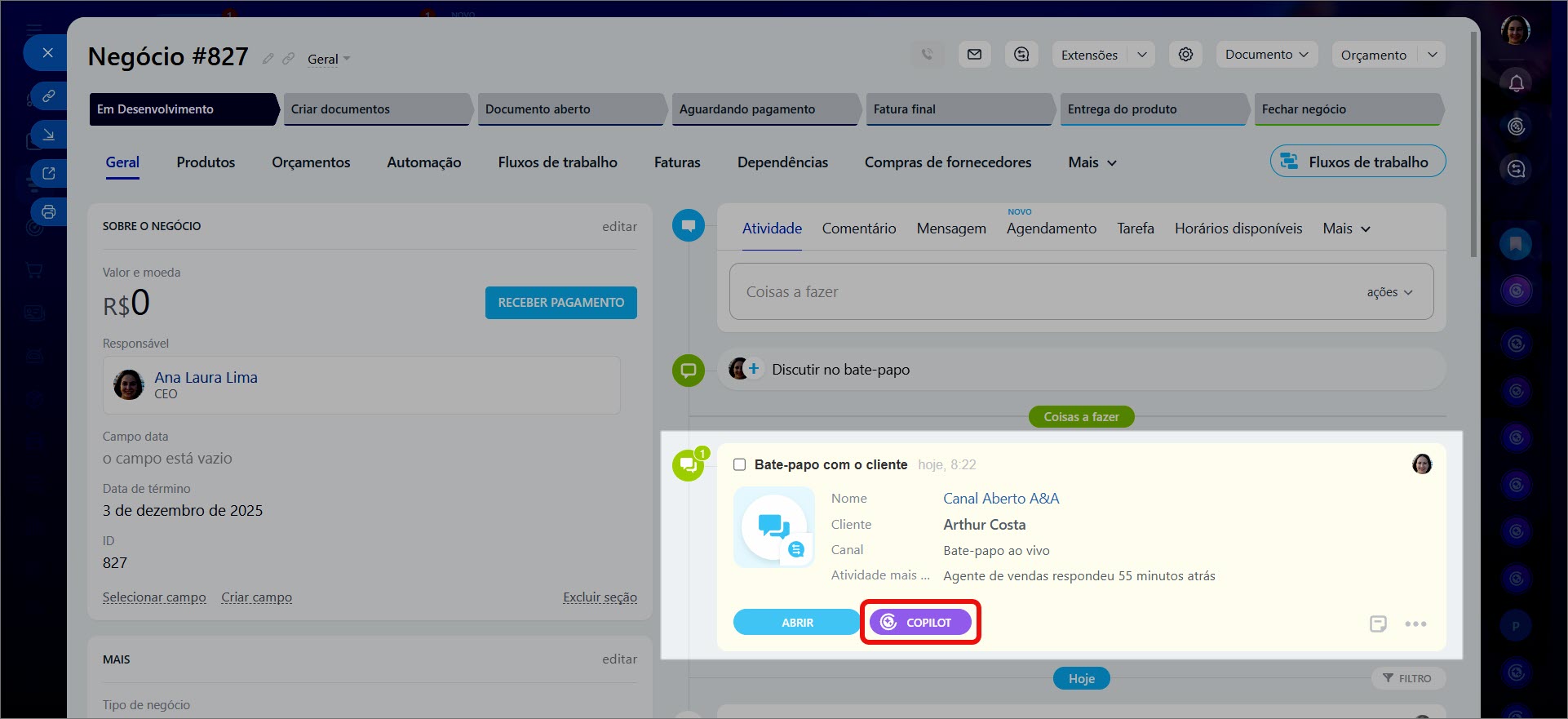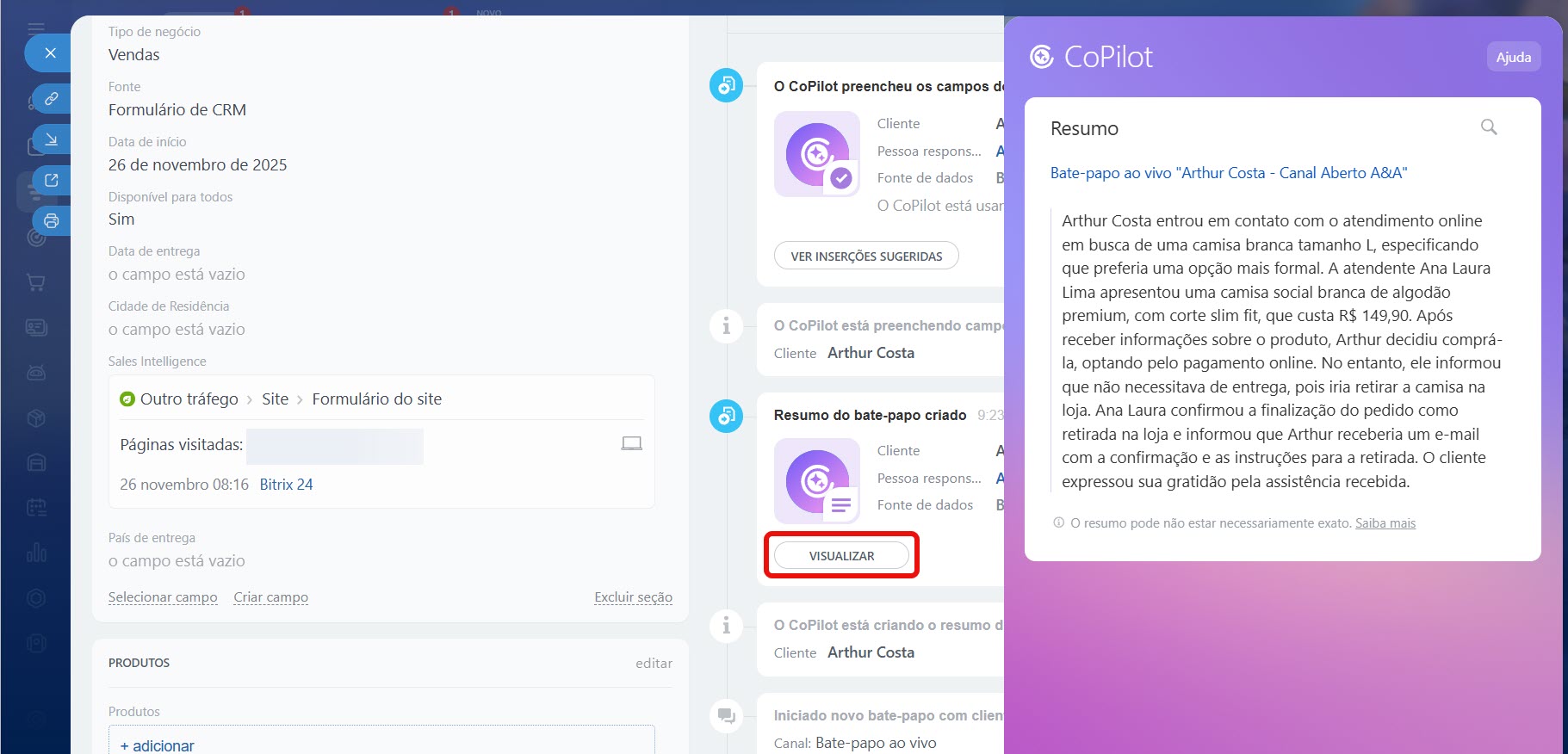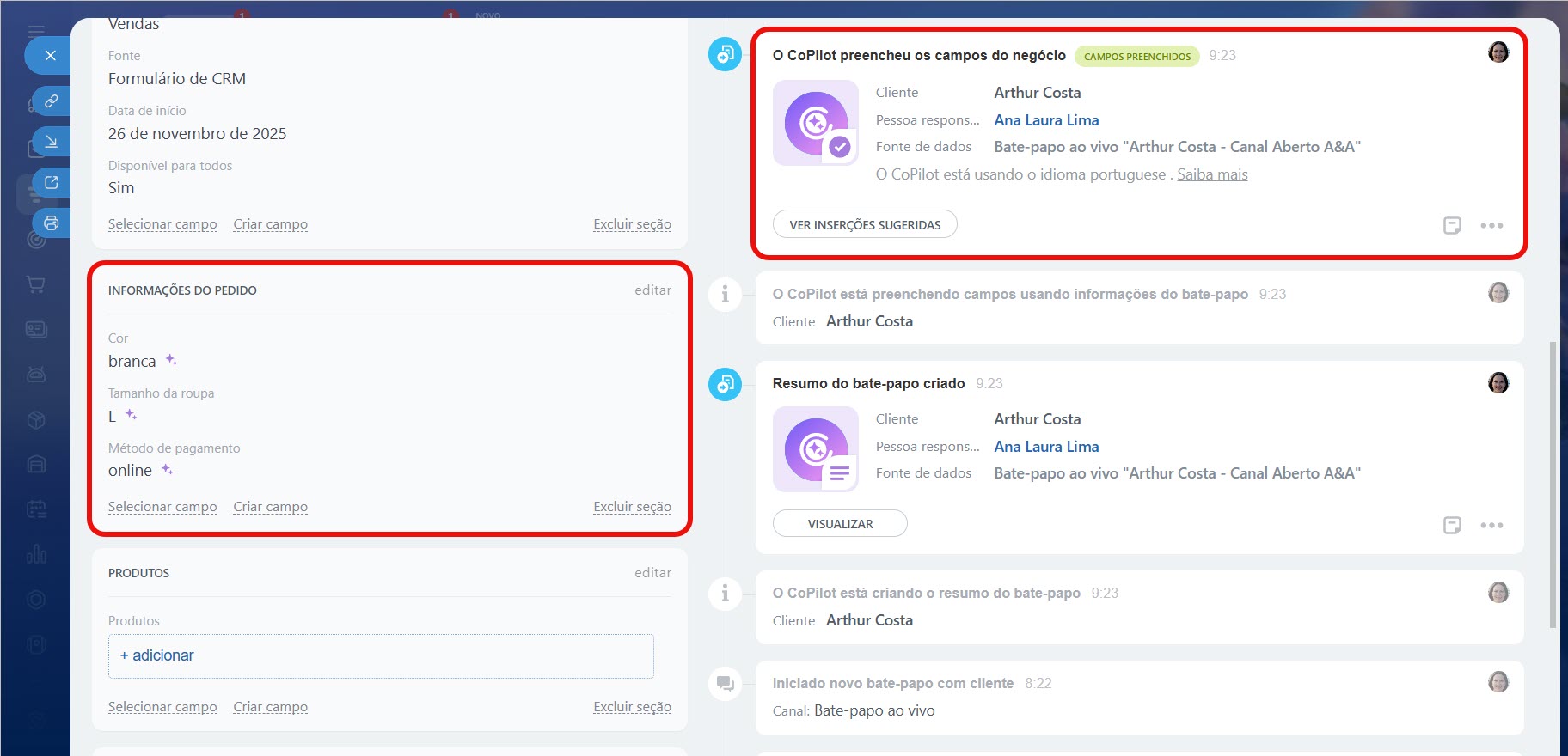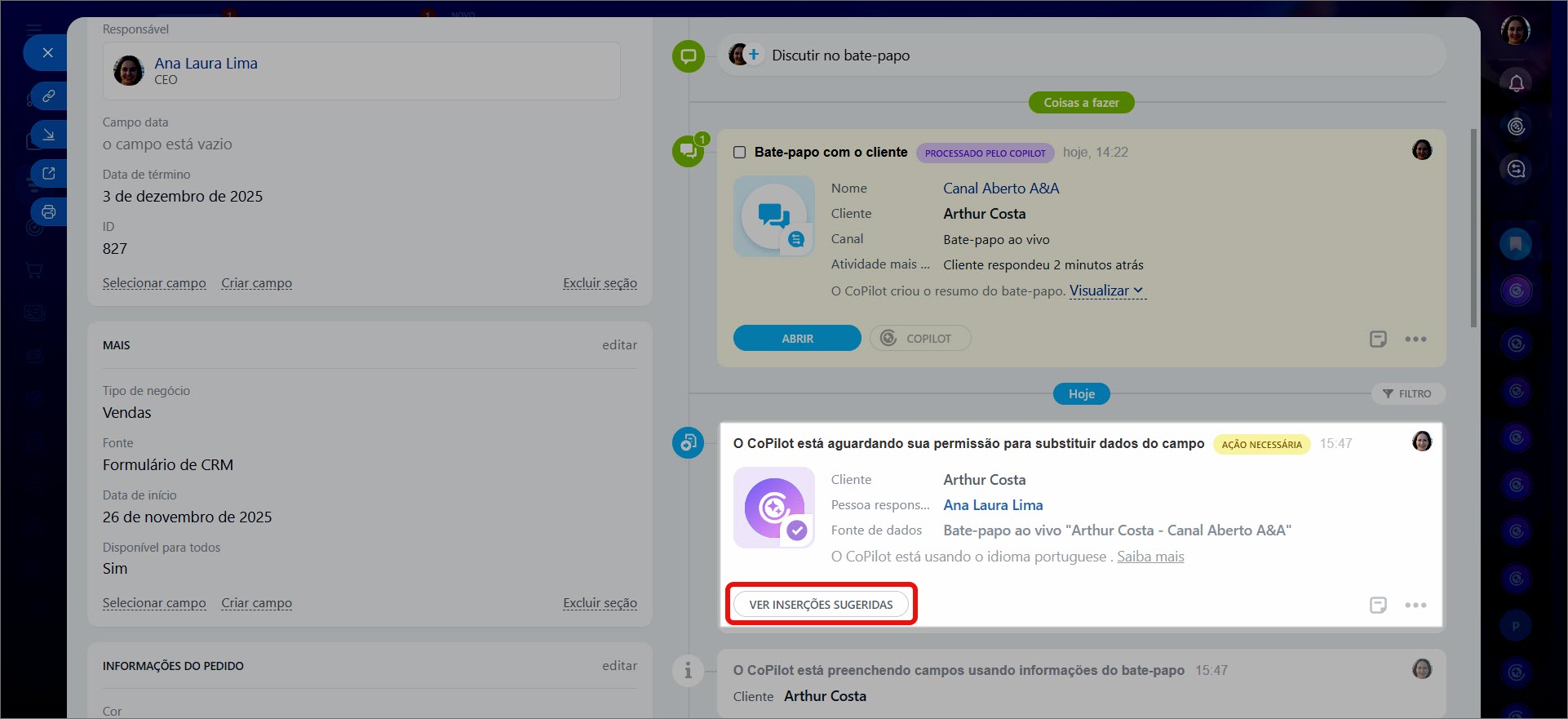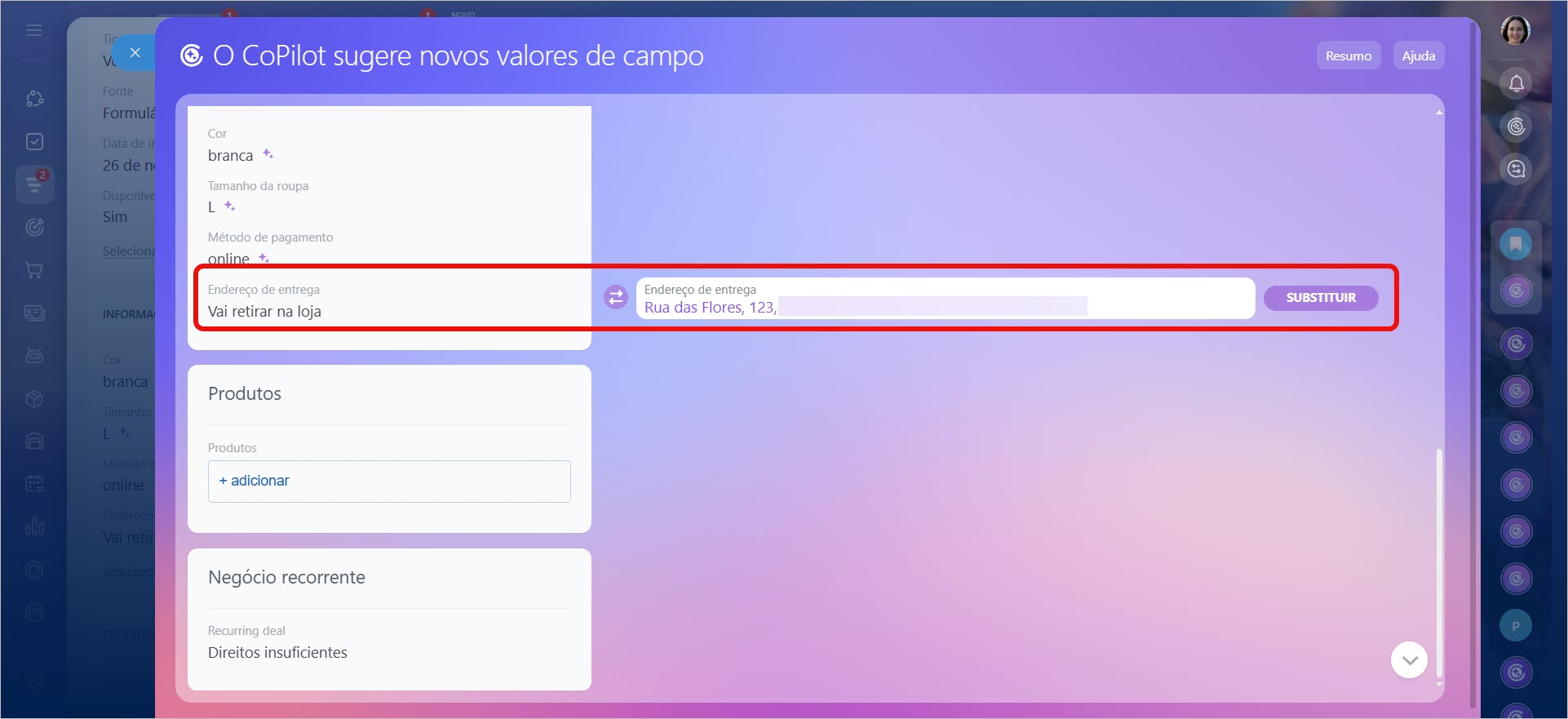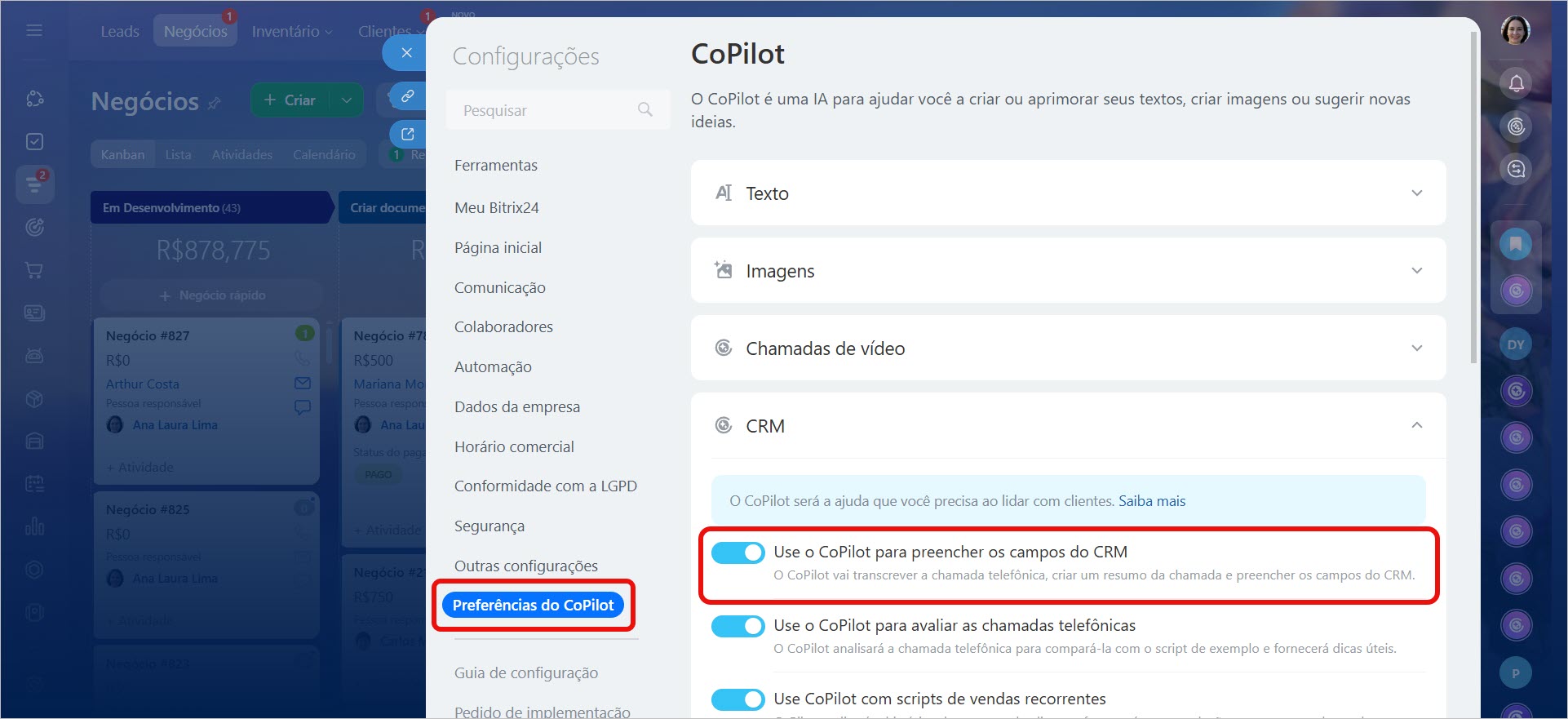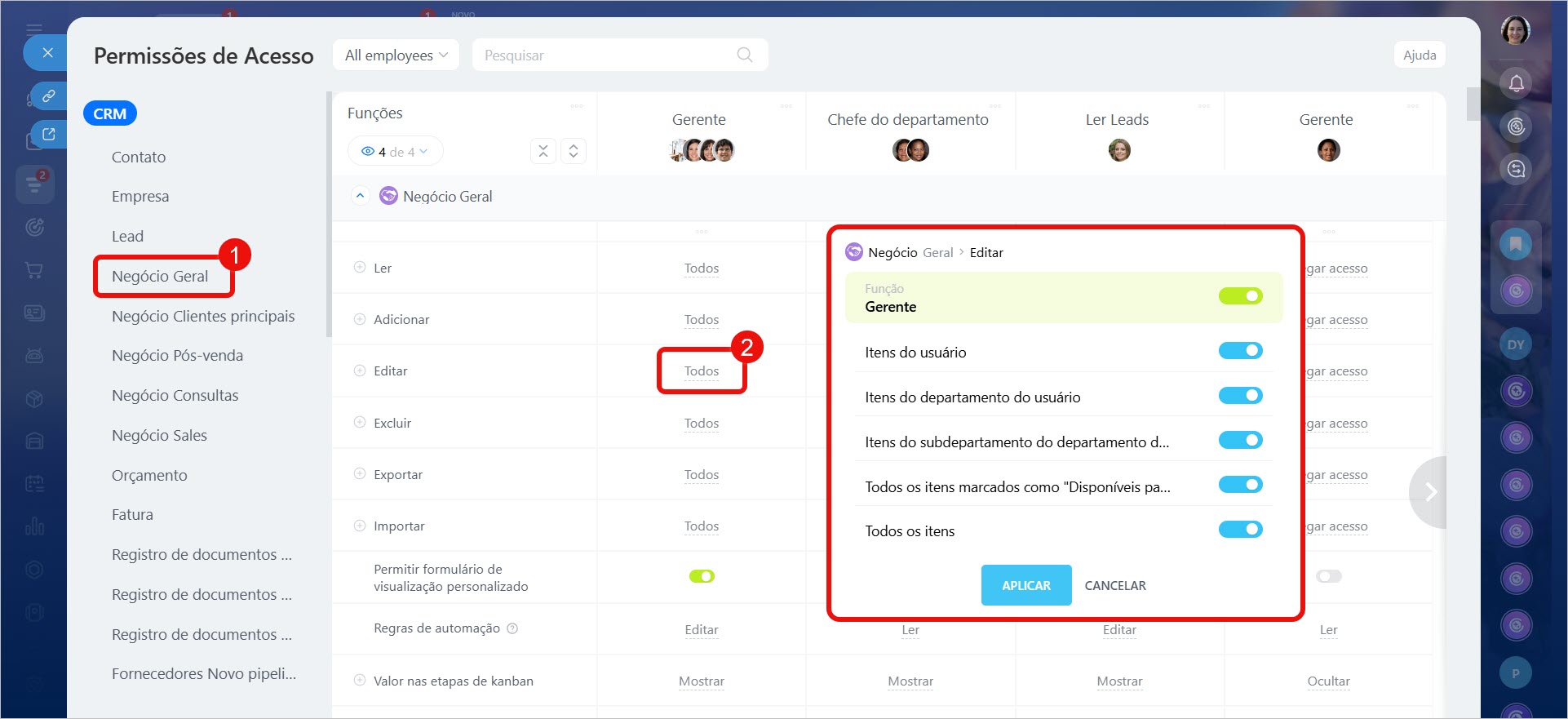Agradecemos sua paciência - todos os recursos estarão disponíveis em breve.
O CoPilot no CRM ajuda os gerentes a analisar conversas com clientes e economizar tempo em tarefas rotineiras.
Sem o CoPilot, o gerente precisa:
- Reler o chat depois da conversa para lembrar dos detalhes.
- Anotar informações do pedido, forma de pagamento e endereço de entrega.
- Inserir esses dados no cartão do negócio.
Com o CoPilot, parte desse trabalho é automatizada:
- Ele destaca os pontos principais da conversa, ajudando a lembrar o que foi combinado e se preparar para o próximo contato.
- Após analisar o diálogo, o CoPilot preenche automaticamente os campos no CRM com os dados extraídos do chat.
O CoPilot pode analisar conversas em leads e negócios.
Como usar o CoPilot para processar conversas
O processamento acontece em duas etapas:
Acesse o cartão no CRM, selecione a conversa na linha do tempo e clique em CoPilot.
Se a conversa estiver vinculada a vários negócios, a análise pode ser feita no cartão do negócio mais recente. Quando um diálogo está vinculado a um lead e um negócio, o CoPilot funciona no cartão do negócio.
Criar um resumo da conversa. O CoPilot preparará um resumo da conversa destacando os pontos principais. Assim, você não precisará percorrer todo o chat; poderá abrir o resumo e se lembrar rapidamente do que foi discutido com o cliente.
Você pode escolher em qual idioma o CoPilot vai gerar o resumo e preencher os campos.
Selecionar idioma do resumo do CoPilot no CRM
Para ver o resumo, clique em Visualizar na linha do tempo do cartão.
Preenchimento automático dos campos. O CoPilot preenche automaticamente os campos vazios com dados da conversa. Esses campos ficam marcados com o ícone ![]() .
.
O CoPilot funciona com campos dos tipos: texto, número e número inteiro.
Se os campos já contiverem informações, o CoPilot perguntará se você prefere manter os dados existentes ou substituí-los pelos novos.
Por exemplo, se o cliente entrar em contato para alterar o endereço de entrega, o CoPilot processará a conversa e sugerirá registrar o novo endereço no campo correspondente. Na linha do tempo, você verá o status Ação necessária. Clique em Ver inserções sugeridas para revisar e confirmar a substituição.
Caso tenha dúvidas sobre qual dado escolher, abra o resumo do diálogo. Isso ajudará a recordar todos os detalhes da conversa com o cliente e a preencher os campos corretamente.
No Kanban, os status de preenchimento dos campos são exibidos:
- Campos preenchidos — O CoPilot preencheu automaticamente os campos, permitindo que você prossiga com o trabalho no negócio.
- Ação necessária — O CoPilot sugere substituir os valores dos campos. Abra o cartão e escolha a opção desejada.
Condições para processar chats
No cartão do CRM, uma conversa pode ser analisada nas seguintes condições:
- A conversa contém pelo menos 1000 caracteres — todos os símbolos são considerados, exceto espaços em branco extras,
- Mais de 30 segundos se passaram desde a última mensagem.
Para que um colaborador possa transcrever o diálogo:
1. Ative o CoPilot no CRM nas configurações do Bitrix24.
2. Conceda permissões ao colaborador para editar o elemento correspondente do CRM. Por exemplo, para processar um chat em um negócio, ele deve ter permissões para editar negócios.
Destaques
- O CoPilot no CRM analisa conversas, destaca pontos principais e preenche automaticamente os campos nos registros do CRM.
- O CoPilot está disponível tanto para leads quanto para negócios.
- Para analisar um chat, selecione-o no timeline do elemento do CRM e clique no botão do CoPilot.
- O CoPilot preencherá automaticamente os campos vazios com dados do chat. Se os campos já contiverem informações, você pode optar por mantê-las ou substituí-las.
- Você pode selecionar o idioma em que o CoPilot gerará o resumo e preencherá os campos, embora a transcrição sempre mantenha o idioma original da conversa com o cliente.